Qui travaille dans le secteur créatif connaît les défis qui peuvent survenir lors de la manipulation de PDFs. Souvent, on reçoit des fichiers et on se demande s'ils ont été exportés avec ou sans dépassement de fond perdu. Surtout dans les agences, où le temps c'est de l'argent, il est important de rendre ces informations rapidement accessibles. Dans ce tutoriel, je vais te montrer deux astuces extrêmement pratiques qui t'aideront à améliorer considérablement la convivialité dans Adobe Acrobat.
Principales conclusions
- En activant simplement une case à cocher dans les préférences, tu peux afficher visuellement le format final et le fond perdu.
- En ajustant l'affichage des lignes fines dans les PDFs, tu peux optimiser la qualité des vues.
Conseils pour la convivialité dans Acrobat
Conseil 1: Rendre visible le fond perdu et le format final
Pour identifier rapidement si un PDF a été créé avec ou sans fond perdu, utilise les étapes suivantes.
Ouvre d'abord ton PDF dans Adobe Acrobat et accède aux préférences. Pour cela, vas dans la barre de menu et sélectionne "Modifier" > "Préférences" ou appuie sur la combinaison de touches Ctrl + K.
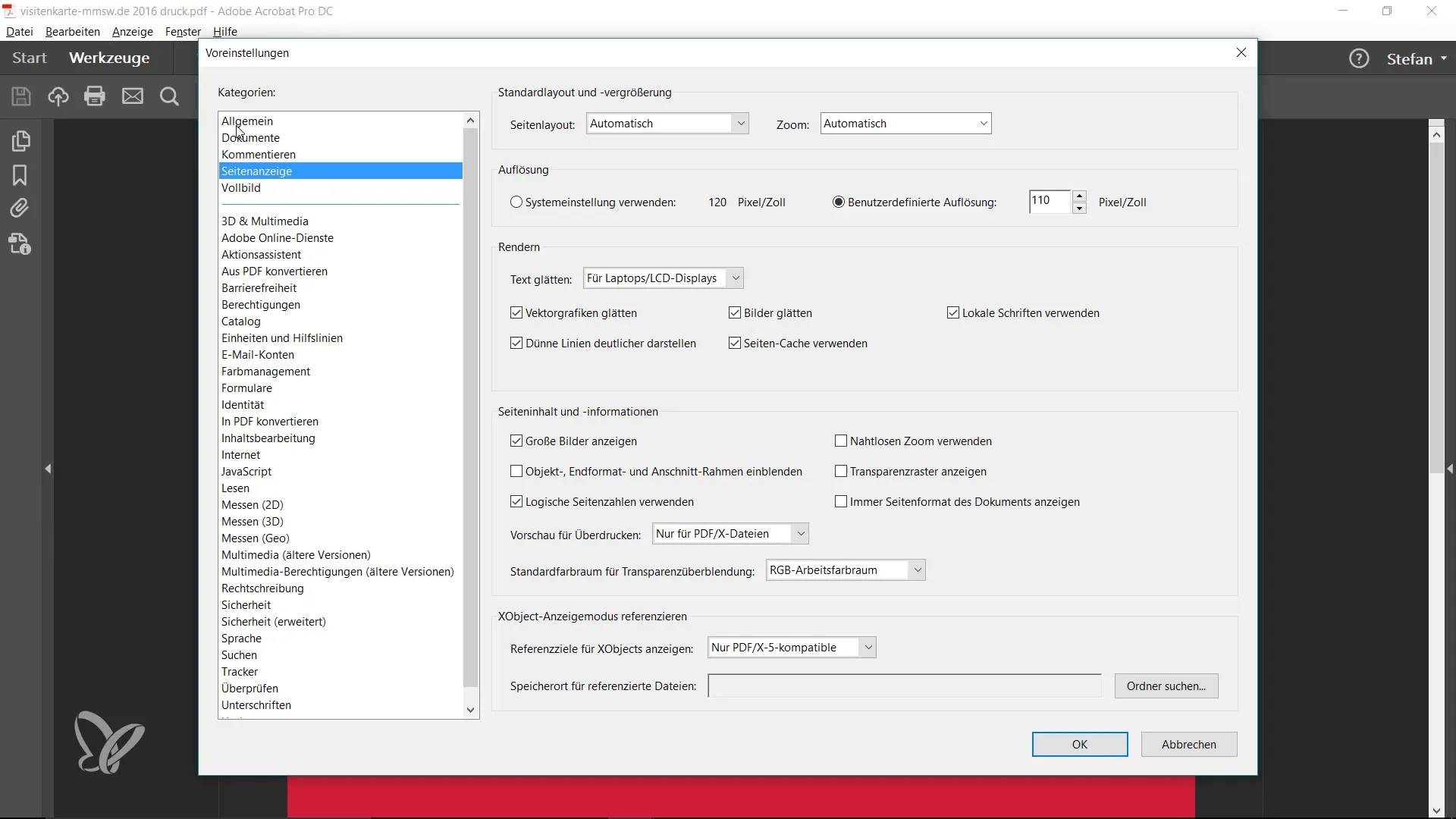
Dans les préférences, navigue jusqu'à l'onglet "Affichage des pages". Là, tu trouveras une case à cocher intitulée "Afficher les dimensions de l'objet et le cadre de fond perdu". Active cette option.
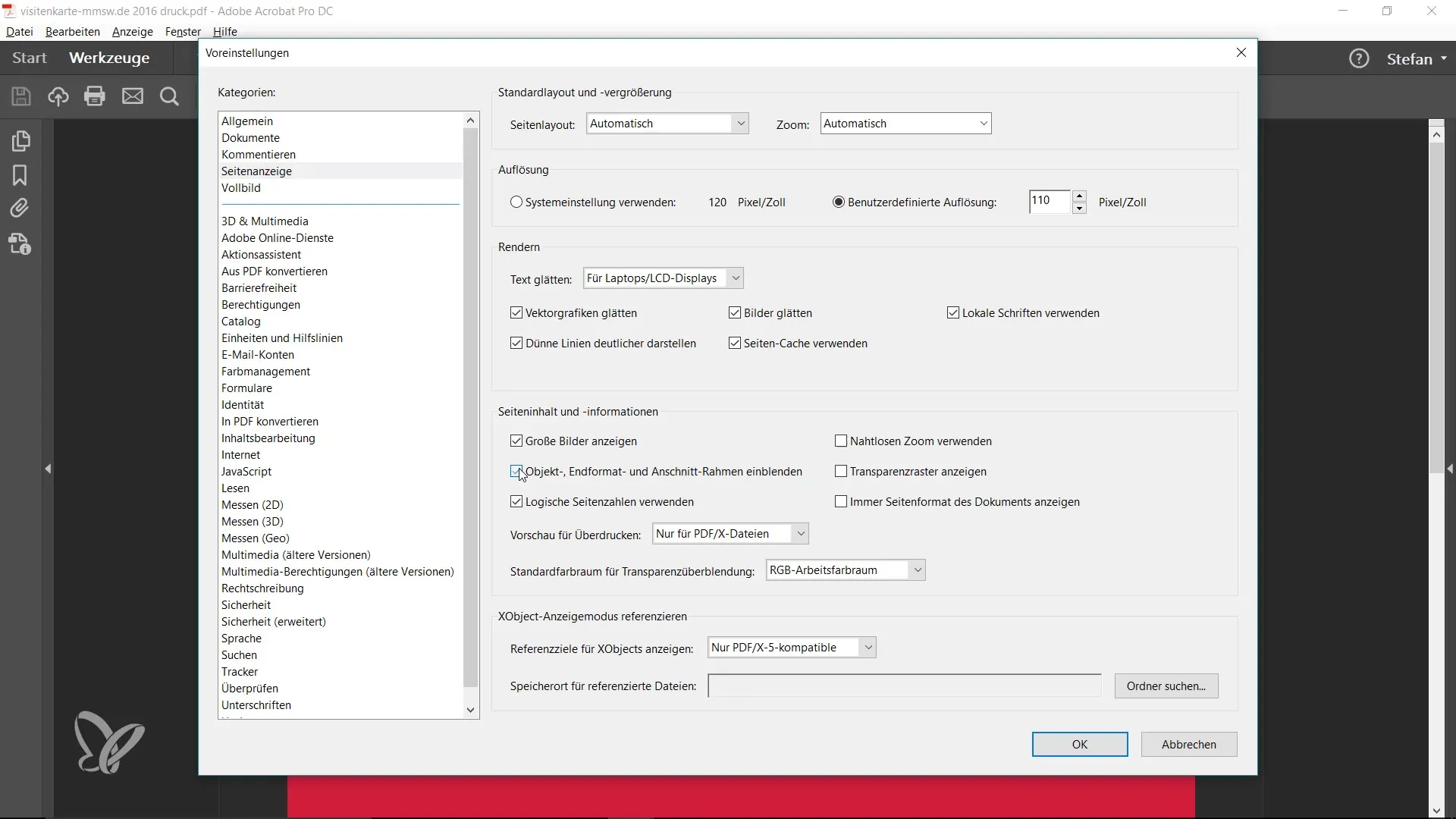
Après avoir activé la case à cocher, tu remarqueras immédiatement qu'un cadre bleu apparaît lorsque des documents sont ouverts, marquant le format final. Un cadre vert te montre le fond perdu.
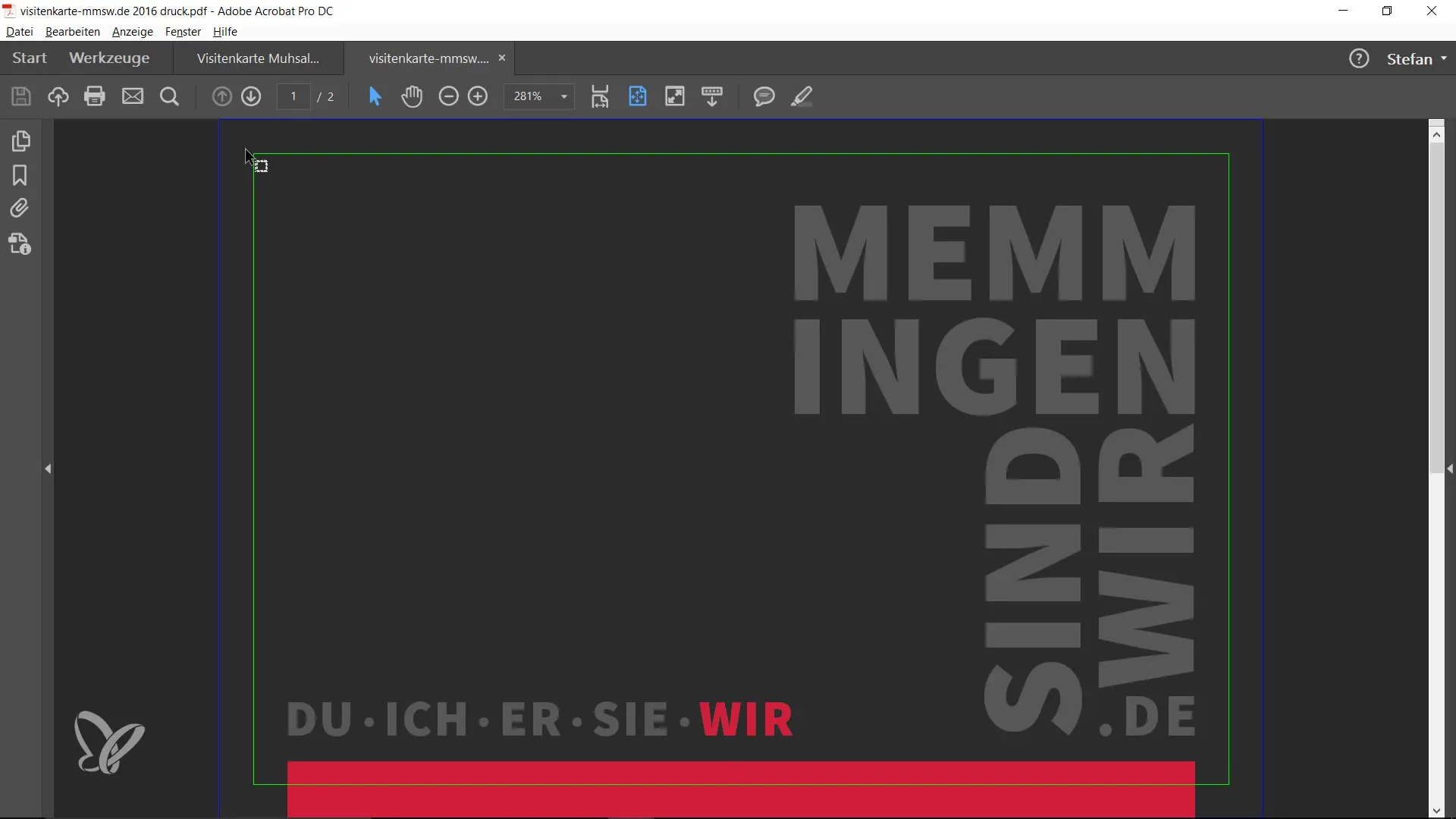
Ceci est particulièrement utile pour reconnaître en moins d'une seconde s'il s'agit d'un document avec fond perdu.
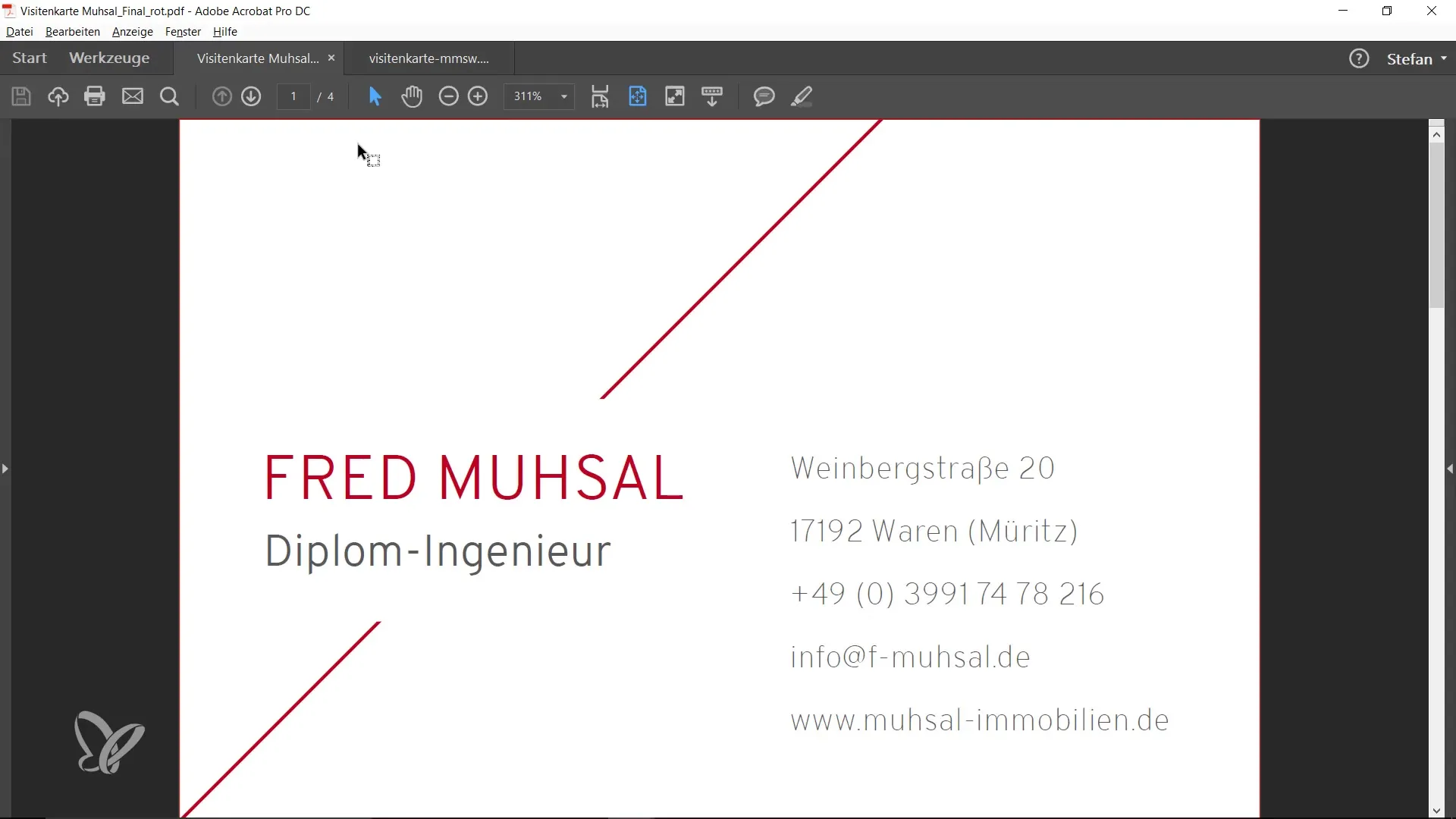
Conseil 2: Optimisation de l'affichage des lignes fines
Passons au deuxième conseil. Contrairement à l'option précédente, celui-ci traite de l'affichage des lignes fines dans les PDFs. Pour ce faire, retourne dans les préférences avec Ctrl + K.
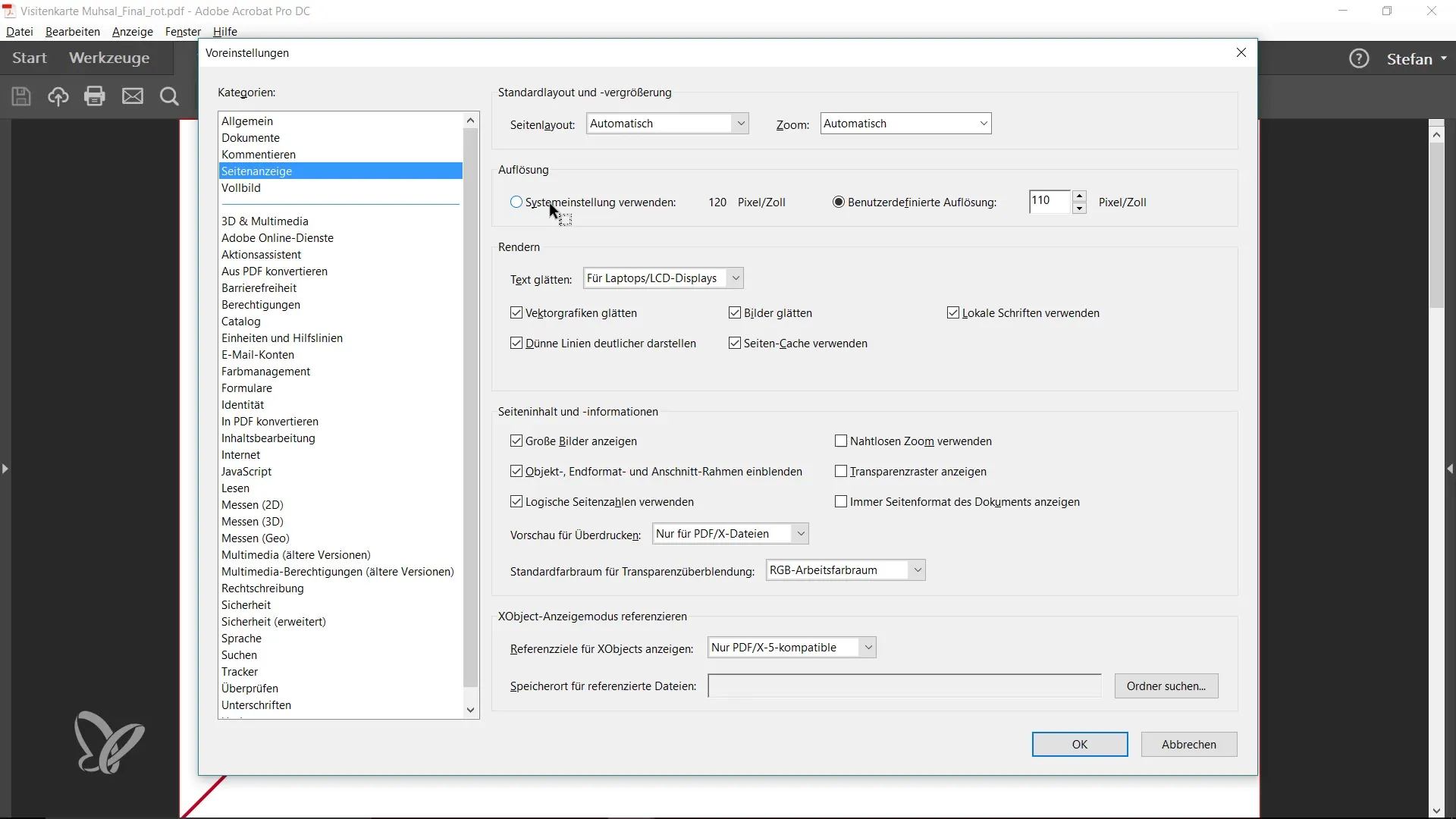
Il y a également une case à cocher portant la mention "Afficher plus nettement les lignes fines". Cette option est activée par défaut dans la plupart des cas par Adobe, mais peut faire une différence significative dans l'affichage des lignes dans les PDFs.
Par exemple, si tu as créé une ligne très fine (0,25 points) dans InDesign et que tu l'exportes ensuite en PDF, l'image peut paraître étrangement floue. Retourne sur InDesign et trace une ligne de cette épaisseur. Exporte-la en PDF et regarde le résultat dans Acrobat.
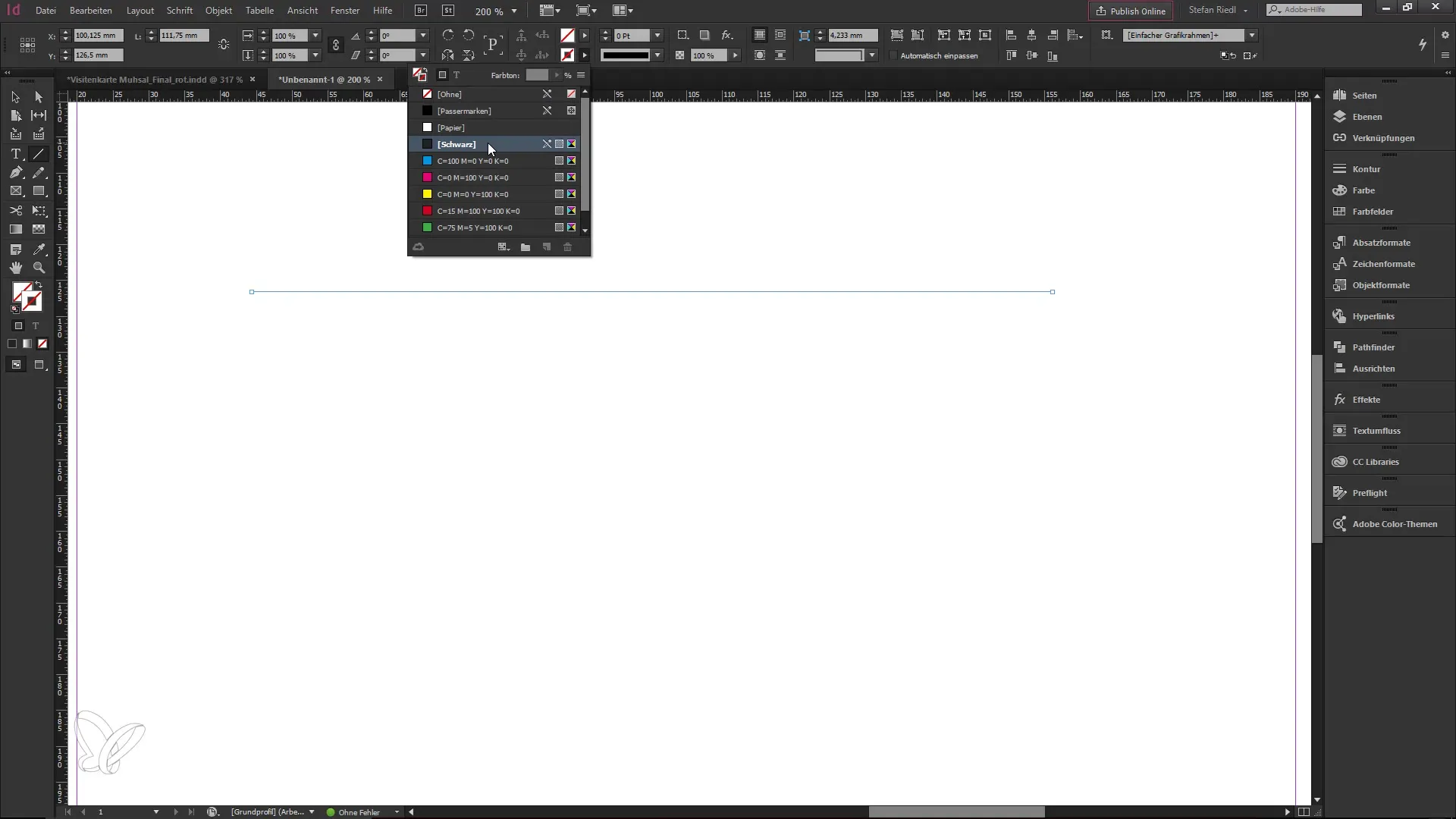
En zoomant dans Acrobat, tu pourrais alors remarquer que la ligne ne paraît plus bien nette à un zoom maximal. Cela est moins un problème de l'écran, mais souvent lié à l'affichage du programme lui-même.
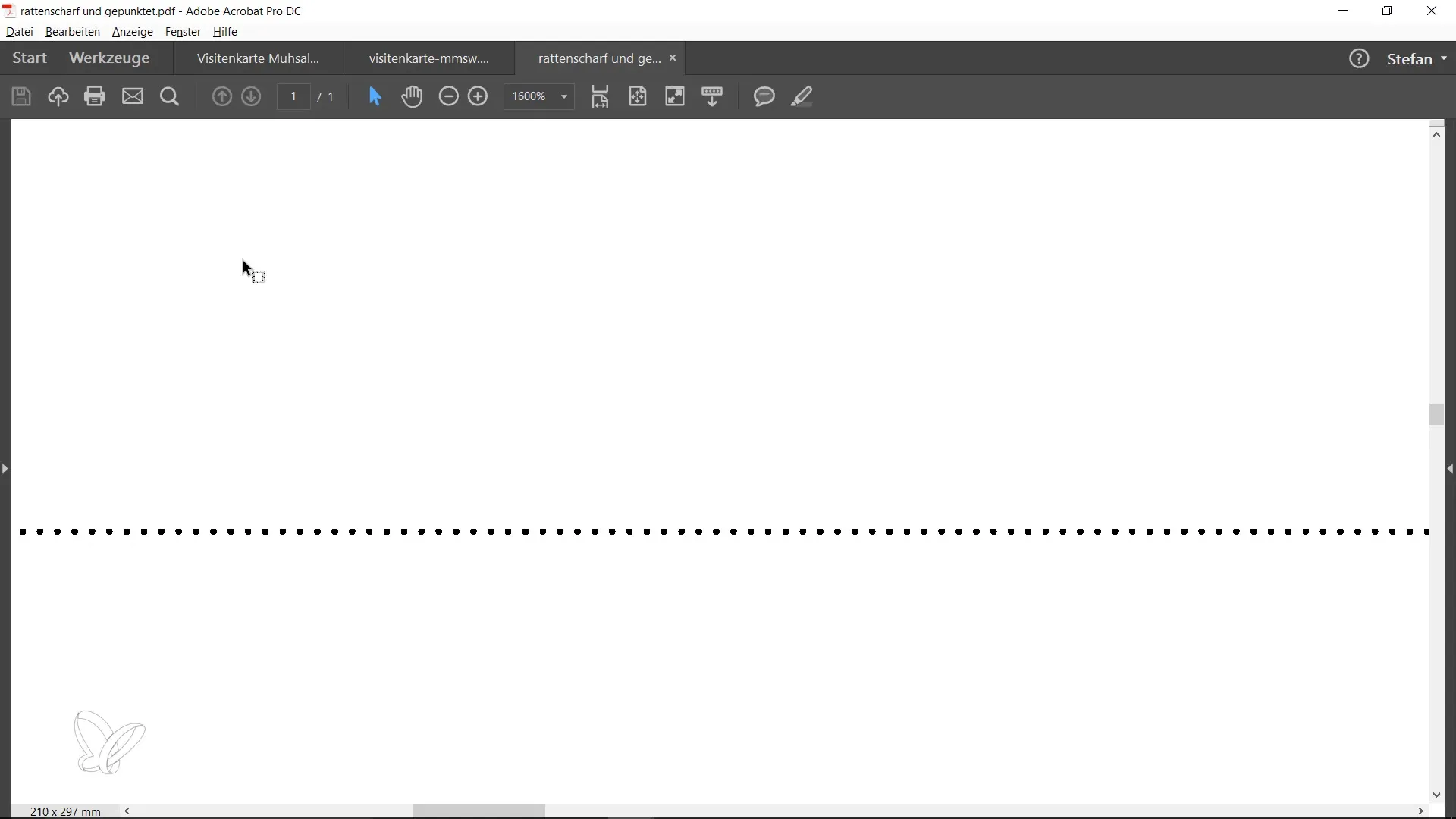
Désactive la case à cocher pour les lignes fines dans les préférences et observe comment les points apparaissent maintenant. Tu remarqueras qu'ils sont maintenant plus nets et plus précisément affichés.
Résumé
En activant les bons réglages, tu peux considérablement améliorer la convivialité dans Adobe Acrobat. Ces deux astuces t'aideront non seulement à reconnaître immédiatement les fonds perdus, mais aussi à améliorer la qualité visuelle des lignes fines dans les PDFs. Utilise ces astuces pour travailler de manière plus efficace et précise.
Questions fréquemment posées
Qu'est-ce que le fond perdu?Le fond perdu est la zone d'un design qui dépasse de la bordure de découpe, afin de garantir qu'il n'y ait pas de bords disgracieux lors de l'impression.
Comment activer l'affichage du format final dans Acrobat?Allez dans "Modifier" > "Préférences" > "Affichage des pages" et activez la case à cocher "Afficher les dimensions de l'objet et le cadre de fond perdu".
Pourquoi une ligne fine dans mon PDF semble-t-elle floue?Cela peut être dû au réglage activé par défaut qui n'affiche pas correctement les lignes fines dans les PDFs. Désactivez la case correspondante dans les préférences.
Comment améliorer la qualité des lignes dans les PDFs?Désactivez l'option "Afficher plus nettement les lignes fines" dans les préférences d'Acrobat pour optimiser la qualité des lignes.


